Как остановить резервное копирование WhatsApp на iPhone/Android
Если вы используете WhatsApp на iPhone, возможно, вы уже знаете, что вы можете сделать резервную копию WhatsApp во встроенном облачном сервисе iCloud на iPhone.
Однако бывают ситуации, когда вы задаетесь вопросом, как остановить резервное копирование WhatsApp на iPhone по разным причинам.
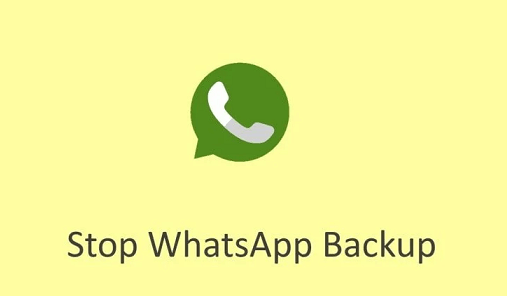
▪ Отсутствие бесплатного облачного хранилища.
iCloud сохраняет не только историю чатов WhatsApp, но и все, что хранится на вашем iPhone. Однако iCloud предлагает бесплатно 5 ГБ дискового пространства, которое может легко закончиться. Кроме того, платить за дополнительное место довольно дорого. За 2 доллара в месяц вы можете получить 100 ГБ места для Google Диска, Gmail и Google Фото.
▪ Проблемы безопасности.
Другая важная причина, по которой вы хотите остановить резервное копирование WhatsApp, — это частная проблема. Если резервное копирование WhatsApp включено, ваши данные будут сохранены в облачном сервисе. Ваша конфиденциальность может быть раскрыта, если кто-то сможет получить доступ к вашим данным WhatsApp, используя ваши учетные данные iCloud или Google Drive.
Если вы находитесь в любой из описанных выше ситуаций, без лишних слов, давайте начнем узнавать, как остановить резервное копирование WhatsApp на iPhone.
Как остановить резервное копирование WhatsApp на iPhone/Android
Остановить резервное копирование чата в WhatsApp на iPhone или Android очень просто. Но есть некоторые вещи, о которых вам нужно знать. В зависимости от телефона, который вы используете, перейдите к соответствующей части, чтобы узнать более подробную информацию.
Остановить резервное копирование WhatsApp на iPhone
В идеале у вас должна быть возможность завершить процесс резервного копирования тем же способом, которым вы его инициировали. Если вы отключите эту опцию, ваши данные WhatsApp не будут храниться в iCloud, и у вас будет больше свободного места. Следуйте инструкциям, чтобы узнать, как остановить резервное копирование WhatsApp на iPhone.
Отключите автоматическое резервное копирование для iCloud
Шаг 1. На вашем iPhone перейдите в Настройки WhatsApp > Чаты > Нажмите Резервное копирование чата > Выбрать Автобэкап вариант.
Шаг 2. Убедитесь, что для параметра «Автоматическое резервное копирование» установлено значение Выключенный. Вы можете включить или исключить видео из резервной копии чата.
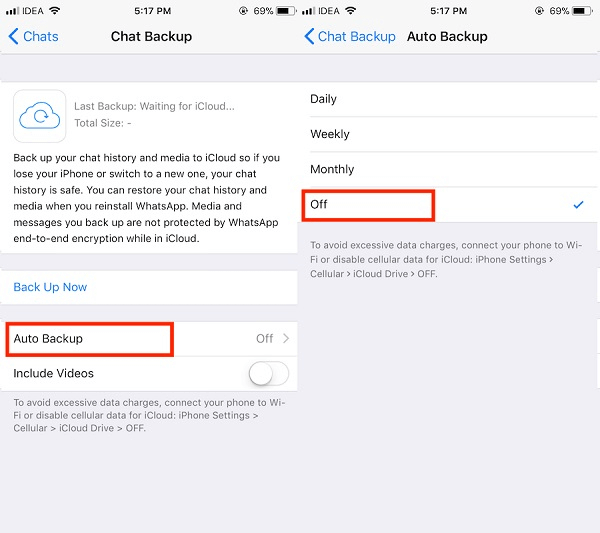
Отключить синхронизацию WhatsApp
Функция синхронизации WhatsApp также включена в настройках iCloud. Чтобы остановить резервное копирование WhatsApp на iPhone, вам также необходимо отключить его.
На вашем iPhone перейдите в Настройки > Нажмите (Ваше имя) > iCloud > Выключите переключатель рядом WhatsApp.
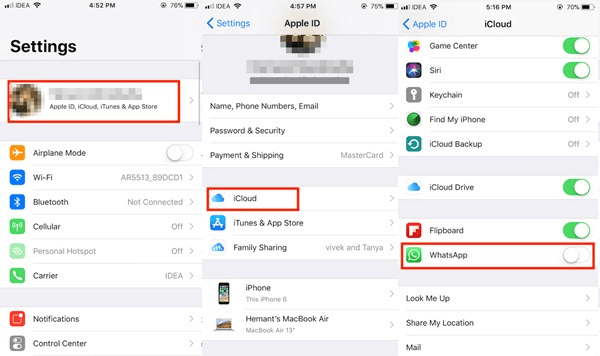
Остановить резервное копирование WhatsApp на Android
Как и в случае с iPhone, вы можете остановить резервное копирование WhatsApp в настройках приложения на Android. Android сохраняет резервную копию WhatsApp в вашей учетной записи Google. Ниже описано, как остановить резервное копирование WhatsApp на Android.
Шаг 1. Открыть WhatsApp на вашем Android > коснитесь значка трехточечный значок сверху > Выбрать Настройки > Нажмите Чаты или Чаты и звонки в зависимости от версии приложения, которую вы используете.
Шаг 2. Перейти к Резервное копирование чата > Под Резервное копирование на Google Дисккран Никогда.
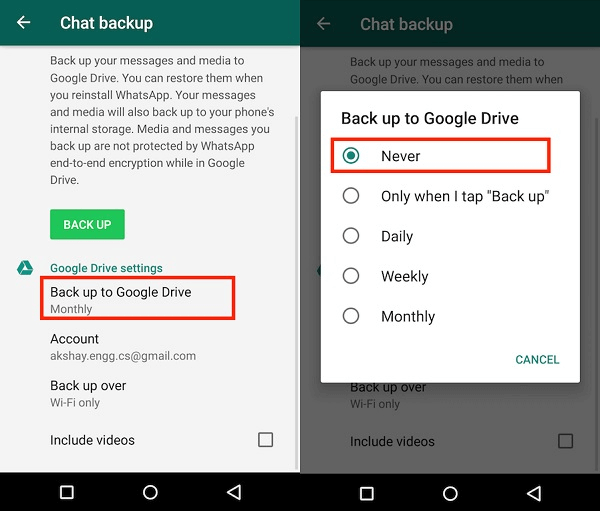
После сохранения изменений вы можете выйти из своей учетной записи Google, нажав на нее. Существуют дополнительные возможности удаления видео из резервной копии для экономии места на Google Диске.
Бонусный совет: сделайте резервную копию iPhone WhatsApp на ПК.
Если вам по-прежнему нужна резервная копия вашего WhatsApp, но вас беспокоят ограничения хранилища и безопасность, вы можете попробовать FoneTool, который позволяет локально создавать резервные копии WhatsApp с iPhone на ПК. Резервную копию вашего WhatsApp можно сохранить на ПК несколькими щелчками мыши. Чтобы сделать это, следуйте инструкциям ниже.
Шаг 1. Бесплатно загрузите FoneTool, щелкнув значок ниже> Установите и запустите FoneTool на своем компьютере> Подключите iPhone к компьютеру с помощью совместимого USB.
Скачать бесплатную программуWin 11/10/8.1/8/7/XP
Безопасная загрузка
Шаг 2. На главной странице FoneTool выберите Менеджер WhatsApp > Выбрать WhatsApp > Нажмите Начать под Резервное копирование WhatsApp.

Шаг 3. При необходимости вы можете включить шифрование резервных копий для защиты вашей конфиденциальности> Выберите путь хранения для сохранения файлов резервных копий> Нажмите Начать резервное копирование.

Шаг 4. Когда все будет готово, вы можете нажать Вид кнопка, чтобы проверить чаты WhatsApp.
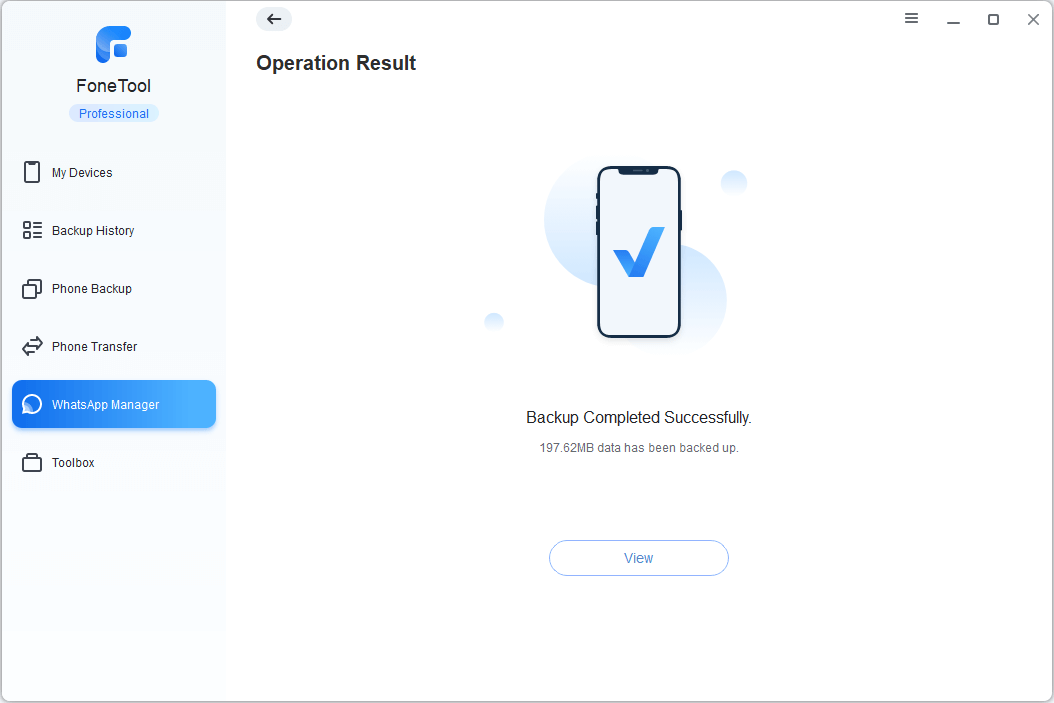
Если вы хотите восстановить резервную копию, вы можете перейти к История резервного копирования и нажмите Восстановить.

Заключение
Надеюсь, вы знаете, как остановить резервное копирование WhatsApp на iPhone и телефоне Android. Как видите, остановить резервное копирование в WhatsApp довольно просто. Хотя после отключения опции резервного копирования iCloud/Google Drive предлагается попробовать другие способы обеспечения безопасности ваших сообщений WhatsApp. Если это руководство поможет вам, поделитесь им с другими.
FoneTool — универсальный менеджер данных iPhone
Переносите, резервируйте и управляйте данными на iPhone, iPad и iPod touch простым способом.
-

Совместимость с iOS 17
 iPhone 15 поддерживается
iPhone 15 поддерживается

